0.准备配置
使用idea开发工具创建了一个project之后,此时项目代码是没有版本管理控制的,只是存放在本地。 一方面没有办法团队协作开发,另一方面无法让别人共同观赏。
于是经过自己摸索了解到了IDEA2019版本的连接GitHub使用git上传项目
1.github的官网(https://github.com/)

在上述网站中注册自己的github,注册的时候需要填写邮箱,该邮箱关联到后续登录的二次校验验证码,注册成功后就可以登录了(注意此处的密码)
2.如果上述网站登录不上,需要配置环境,注意(github正常情况能访问,只是慢),此时需要修改hosts
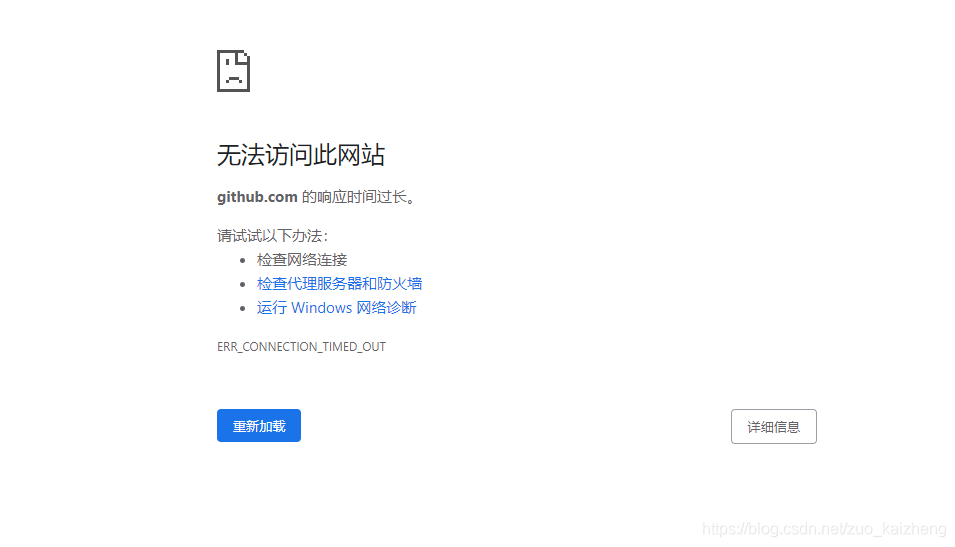
3.找到hosts文件,添加github的访问地址,github的访问地址可能不尽相同,目前是这样的
#github
140.82.113.4 github.com
199.232.69.194 github.global.ssl.fastly.net
140.82.113.4 gist.github.com
具体的ip,可以通过以下查询,注意,要找到上述三个网址的ip
//查询各大网站ip
https://www.ipaddress.com/ 4.进行下一步测试,首先直观测试,看github官网能否访问,如果仍然报第2步的问题,进一步测试
//判断ip能否访问
ping github.com
//刷新dns
ipconfig /flushdns通过WIN+R 输入cmd,执行上述操作,如果ip不能ping通,证明hosts配置未生效,此时需要使用管理员权限修改hosts文件

如果出现如上图所示,ip能够ping通,此时多刷新几次dns,耐心等待就可以进入到github了。
5.github登录后,创建 Repository,如下所示,红框为必填项,填完后点击creat即可完成创建,此处先创建一个空的储存库,用于储存项目。

6.关联github桌面软件,官网下载软件(https://desktop.github.com/)
下载完成后双击,打开软件,sign in 账号密码,就是前面注册的账号密码,链接完成即可绑定浏览器上的存储库到软件上

7.上传本地代码到github,此处有几种方法
1.首先是上面提到的软件,如上图左边可以导入本地文件上传
2.先拉一个空的项目,然后将本地项目copy到这个文件目录下
3.git命令操作,具体参见该博主
https://blog.csdn.net/qq_36522306/article/details/94390588介绍一下第二种方法,因为这种方法比较朴实方便

如图,创建玩repository后,会生成一个只有readme的项目,设置玩分支后,点击code,即可根据url或者github软件下载
8.拉取时报错
OpenSSL SSL_read: SSL_ERROR_SYSCALL, errno 10054出现上述错误时,在存放拉取项目的目录下执行以下文件
git config http.sslVerify "false"
git config --global http.sslVerify "false"两条一起通过git bash 在目标目录执行比较靠谱,此时如果有一条命令报错git is not ...,不用管,直接执行第二条。执行完毕,上述git问题消失。
ps:该问题可能不定时长期出现,所以需要时常执行该命令
9.拉取如果如果报当前git无此权限fail to access to ...
是因为你的git之前已经绑定了其它的账号密码,此处需要修改,建议不要勾选保存。(win10)
首先找到所有带git:的凭证,全部删掉

其次,通过gitbash执行修改当前用户名,邮箱和密码的操作
//修改用户名
git config --global user.name "you name"
//修改邮箱
git config --global user.email "you [email protected]"
//修改密码
git config --global user.password "********"
//查看你新的用户名,其它同理
git config user.name执行完成后,再次执行第七步中的拉取操作,会弹出让你输入github的用户和密码的操作,输入第一步注册的账号和密码后,代码即可拉取成功。
10.拉取后,将本地idea中的项目copy到该文件夹下,此处上传有两种方式,一种是右键使用命令行提,或者git工具提交,另一种使用idea提交
命令行提交在此不介绍,着重介绍一下idea提交代码的步骤

如上图所示,将所有代码add之后commit,然后点击pull,此时可能会报ssl或者timeout错误
Push failed
Unable to access 'https://github.com/chatty-cusc/study-original.git/': OpenSSL SSL_read: SSL_ERROR_SYSCALL, errno 10054Push failed
Unable to access 'https://github.com/chatty-cusc/study-original.git/': Failed to connect to github.com port 443: Timed out对于ssl问题,请执行第8步操作,此时需要注意,在已经拉取的文件夹内启动gitbash执行并在改项目文件的外层执行一次,保证排除该问题,亲测有效
对于第二个time out的问题,就是单纯的超时问题, 此时请不停的在cmd中执行以下命令即可。
//刷新dns
ipconfig /flushdns最后排除上面问题后,出现了一个更大的问题
remote: Support for password authentication was removed on August 13, 2021.?此处就是在push的时候需要验证你的账号密码时,把注册的账号密码输入后会报错,大概的意思就是:2021年8月13日之后,就不再支持密码验证进行上传了。
测试发现:无论是git bash还是idea,在通过git上传文件时都会出现该问题
解决方案:
通过git生成token,此token注意是git生成的,用于文件上传时代替注册的用户名和密码校验,具体操作如下

首先,通过settings进入设置页面,找到developer setings

选择Personal access tokens,里面有个generate和delete,默认的情况下只有generate生成一个token,该token只有在生成的时候可见,如果忘记了,则点击delete重新生成即可,为了方便,请妥善保管该token。
该token不会影响github的登录,但在提交代码时会出现,弹出一个输入github用户名和 密码的弹出框,输入用户名和token后点击回车,然后再在命令行上输入token即可。
